我们在处理表格数据中最为头疼的是遇到一堆带密码的 Excel 表格,每次打开都要输入打开密码,发给同事或共享给他人还需要一一告知密码,非常麻烦也不安全。Excel 的打开密码虽然能保护数据的安全,但是在团队协作或文件共享的时候却容易成为提高效率的绊脚石。特别是有很多加密后的 Excel 表格,反复去输入密码打开非常让人崩溃。
那么我们遇到以上的情况该怎么去批量解除这些打开密码方便我们多方面的操作呢?这里给大家介绍一个方法,在知道 Excel 表格打开密码的情况下可以直接批量清除,让加密后的表格瞬间变为共享文档,团队协作再也不担心沟通效率问题了!
删除 Excel 文件打开密码的效果预览
处理前:
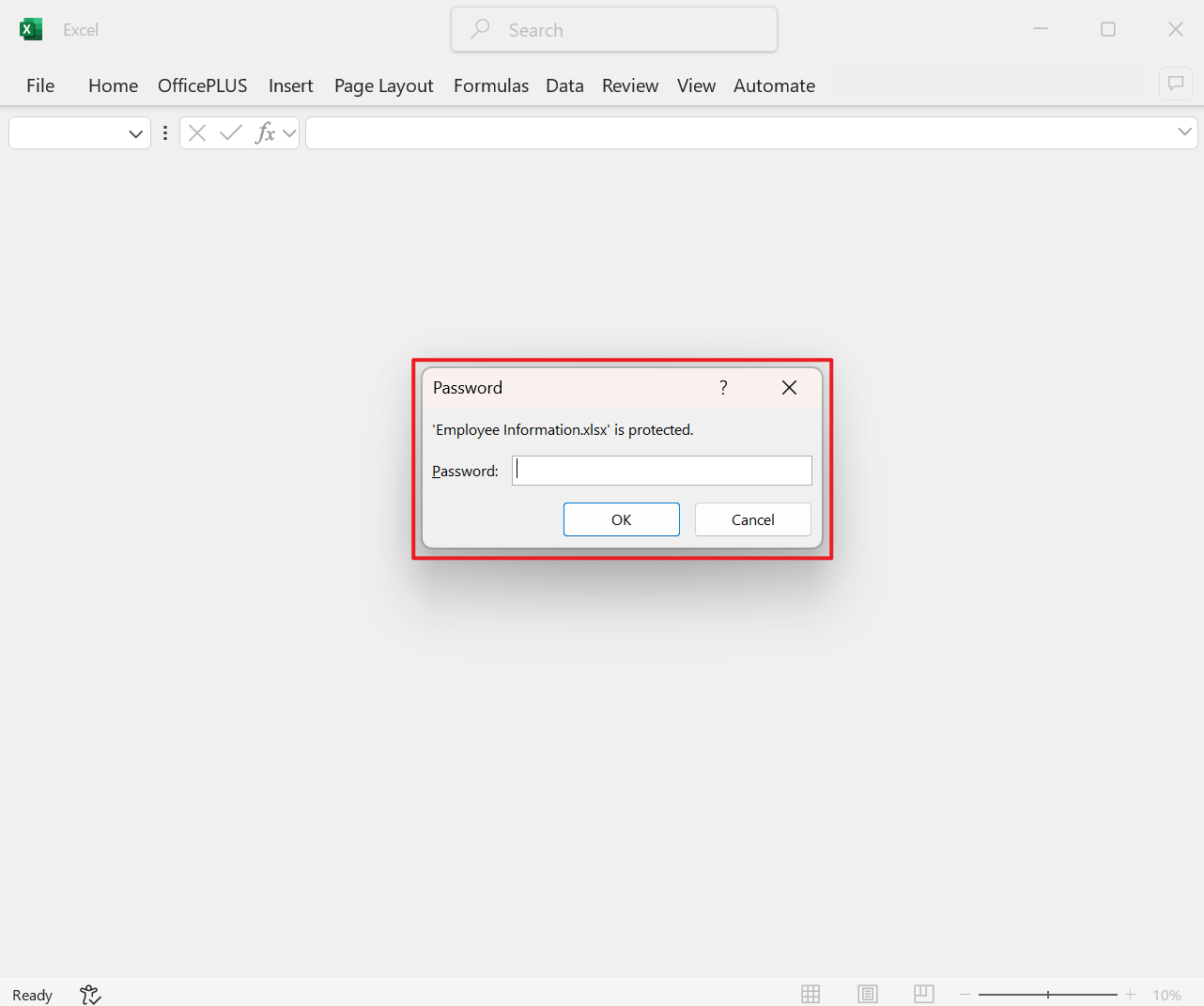
处理后:
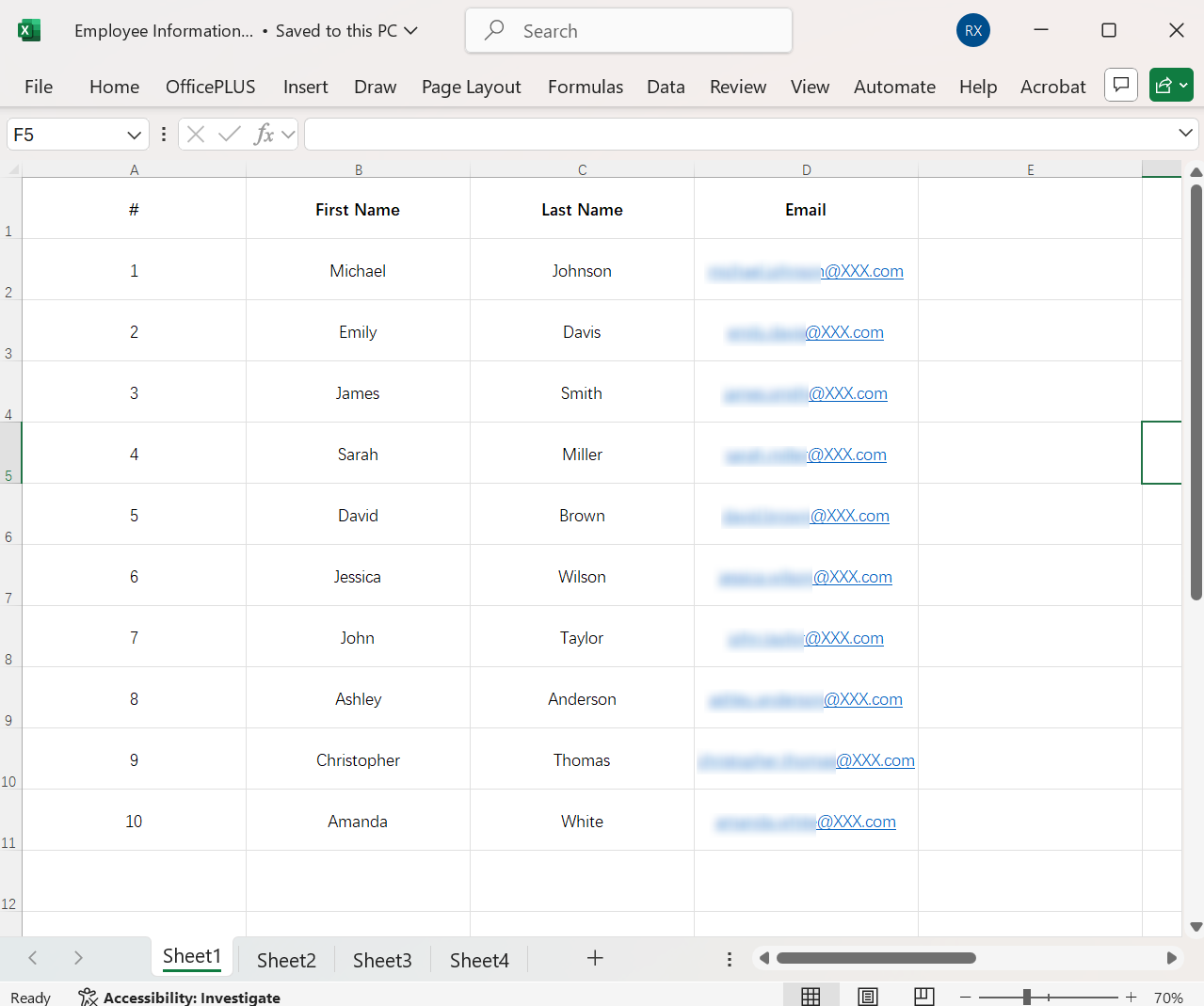
批量解除 Xls、Xlsx 表格打开密码方便他人查看的操作步骤
1、打开【核烁文档批量处理工具】,选择【Excel 工具】-【Excel 删除密码保护】。
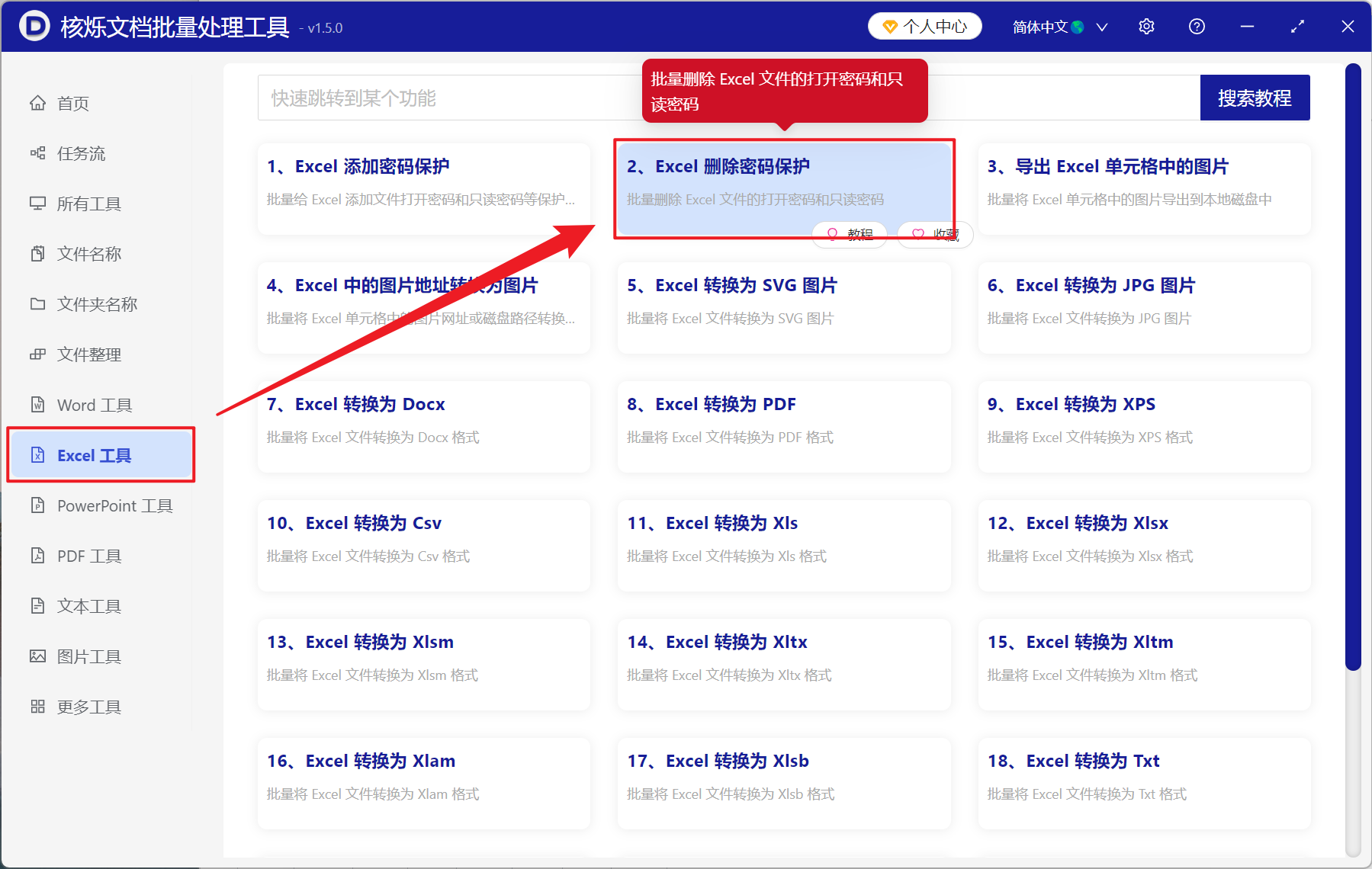
2、在【添加文件】或【从文件夹中导入文件】中选择一个方式添加需要删除打开密码的 Excel 文件,也支持直接将文件拖入下方导入,然后点击下一步。
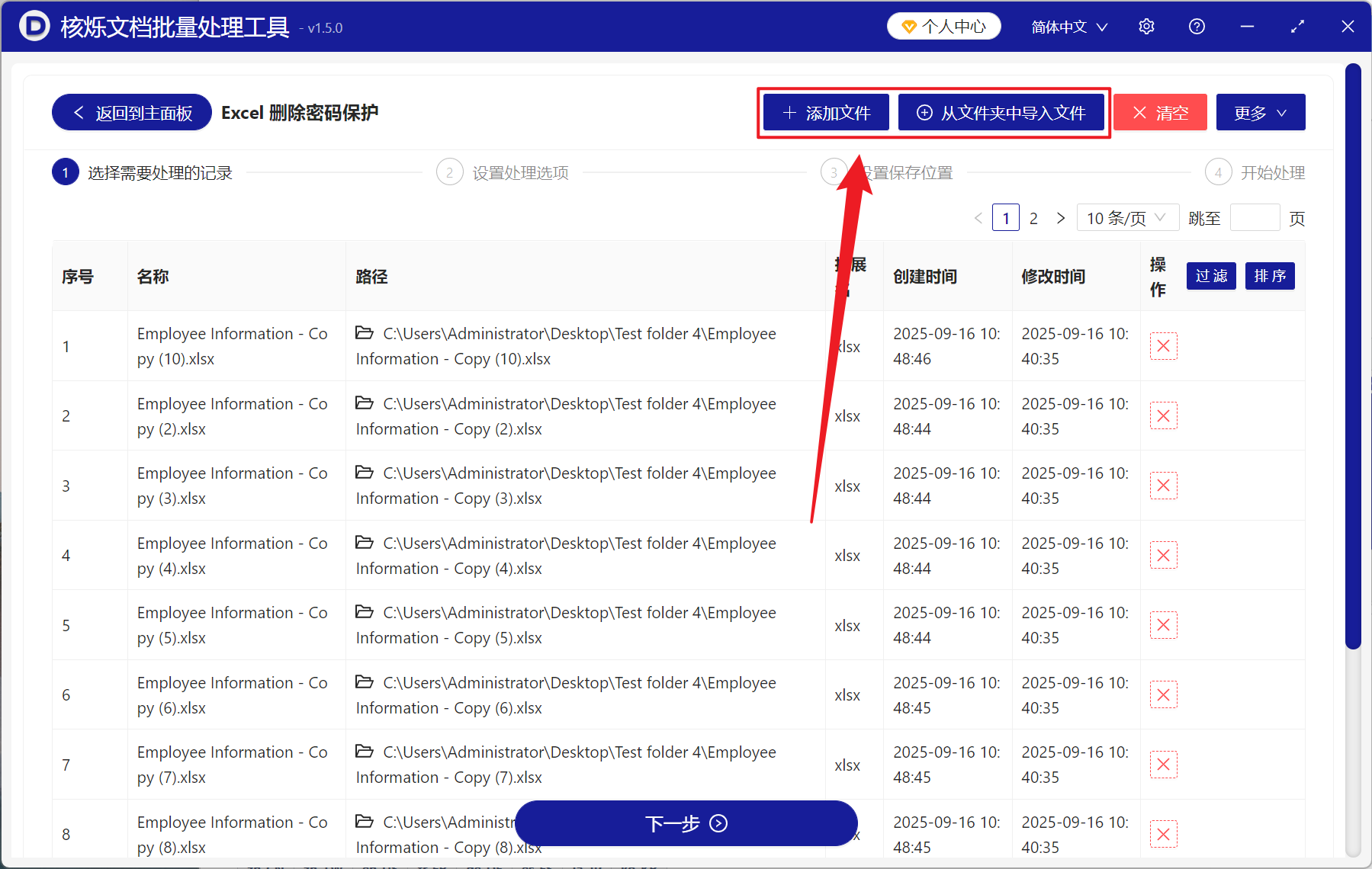
3、进入设置处理选项界面,在【文件打开密码】下方输入添加的 Excel 打开密码,如果是只读密码则不需要输入直接进行处理即可。最后点击下一步,点击浏览,选择好删除密码后的 Excel 文件保存位置。
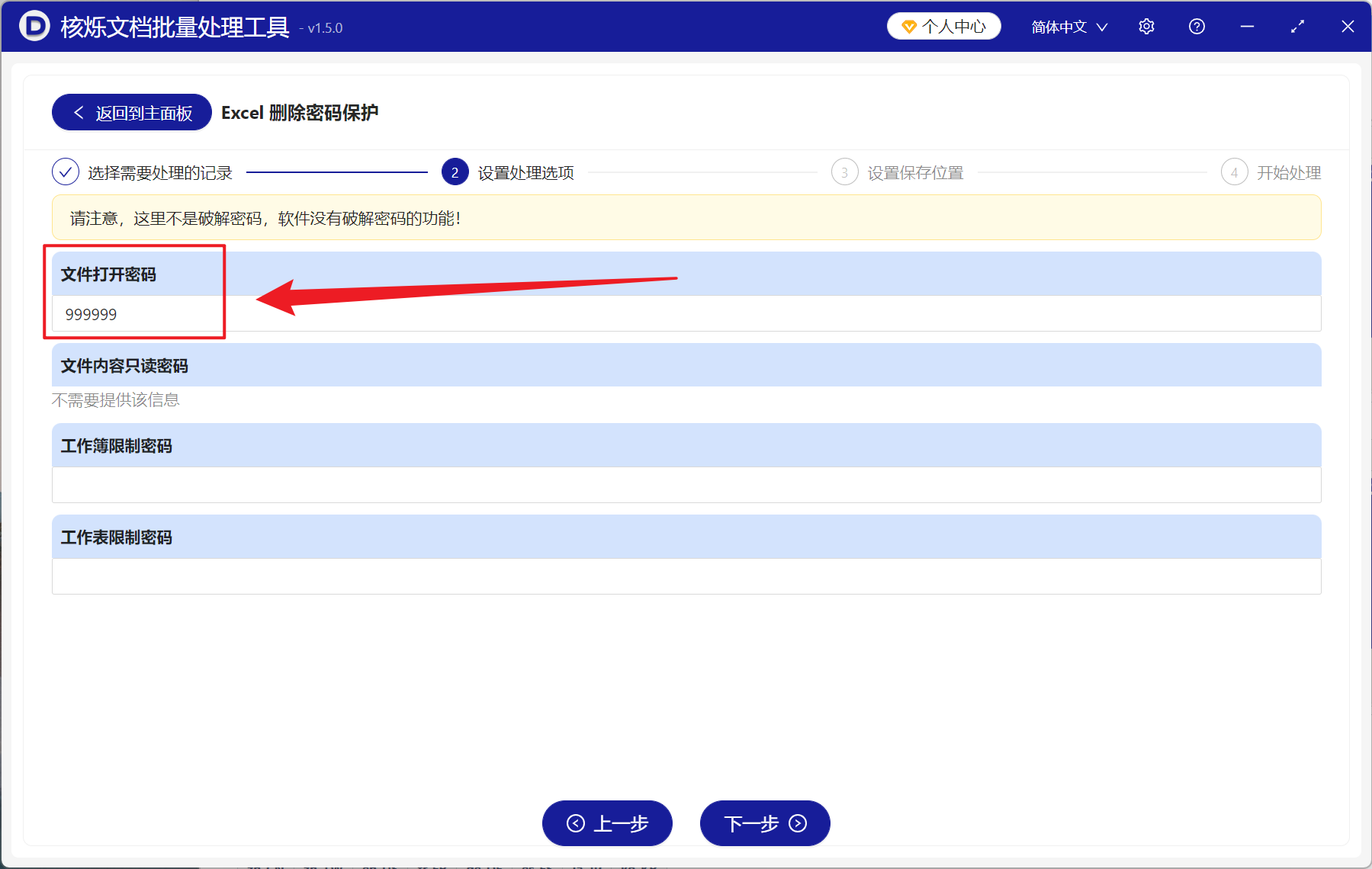
4、等处理结束之后,点击红色的路径,在文件夹中可以随意打开查看 Excel 表格了!
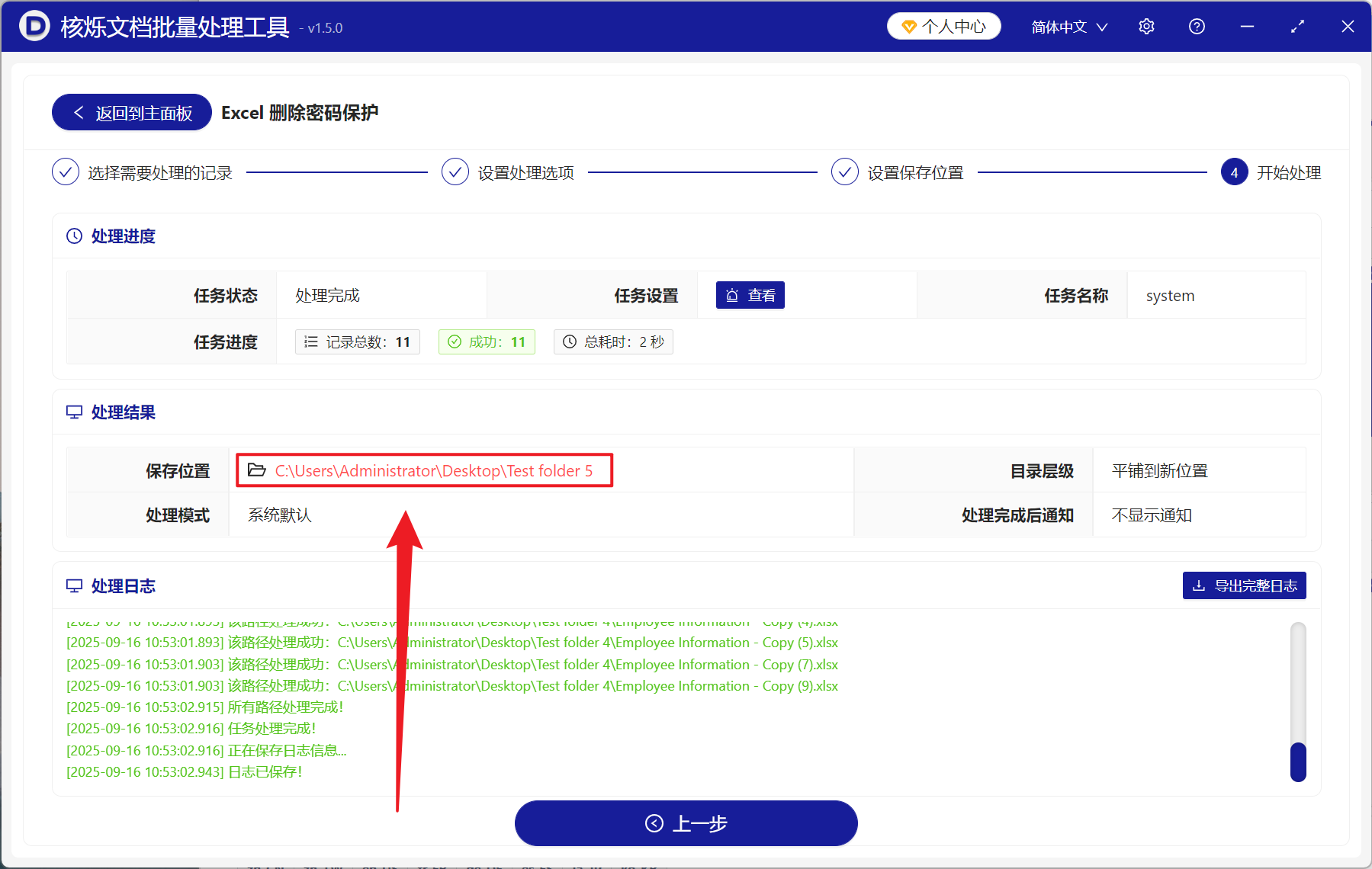
Excel 文件设置打开密码和未设置打开密码的区别
设置打开密码的场景
Excel 文件设置了打开密码后,只有知道密码的用户输入正确密码才能访问文件内容。平常表格中存在敏感信息或有着严格保密的数据,设置打开密码可以有效的去防止让不知道密码的人禁止访问,尤其是在文件要通过电子邮件传输,或是上传到云平台共享的时候,密码可以提供额外的保护,即使文件被复制泄露,内容依旧安全,避免因为信息泄露造成的各种损失。
未设置打开密码的场景
如果 Excel 表格没有设置打开密码,那么任何人都能够直接访问文件内容,这种情况通常出现在团队协作或是非正式的草稿文件场景当中,其使用方式更加方便,大幅提升我们工作的效率。但未设置密码同时也蕴含着极大的风险,更容易被他人篡改,在使用公共网络传输文件或文件保存在多人使用的共享使用设备上,未设置的密码可能会导致数据遭到泄露和恶意修改。普通的文档我们可以未设置打开密码不用处理,但对于重要敏感的文件,设置一个打开密码可以让我们规避非常多的风险。